在 Microsoft Teams 中将表情、手势等用于你的头像
使用表情对头像进行动画处理,以在 Teams 会议中表达你的感受和情感。 使用虚拟形象,无需打开相机即可与会议参与者建立更好的情感联系。
头像反应和手势
从一组熟悉的表情符号中选择上下文表情,然后查看具有相同表情和手势的虚拟形象动画。 当你使用 Teams 会议菜单上的“React”选项时,你的头像将使普通的 2D 表情符号生动生动。 笑、鼓掌和微笑不再只是平面图像:它们就是你的虚拟形象。
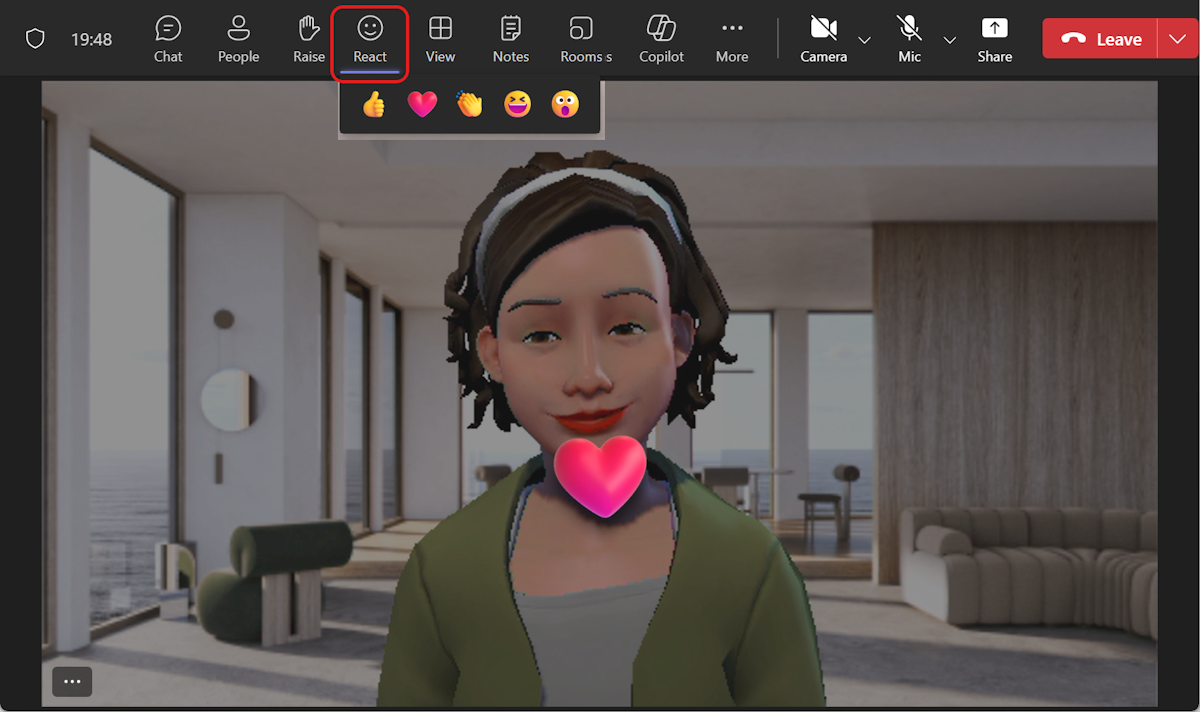
可以通过在 Teams 会议菜单中选择“更多...”>视频效果和设置 > 虚拟形象 找到更多头像反应。 选择“ 全部显示 ”,查看可用于头像的所有可用反应。
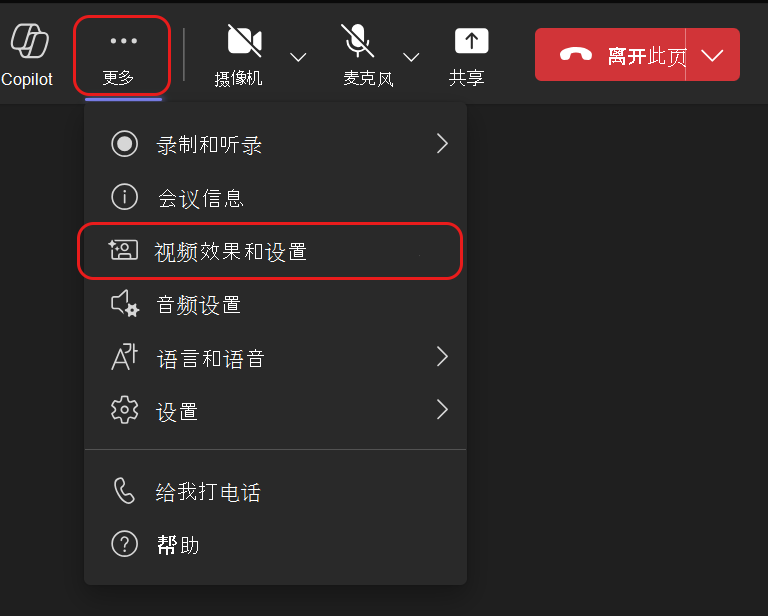
通过选择“所有反应”并将常用头像反应固定到顶部,快速找到所需的反应以显示。 选择反应右上角的“...” ,然后选择“固定”。 同样,可以使用“所有反应”列表取消固定反应。
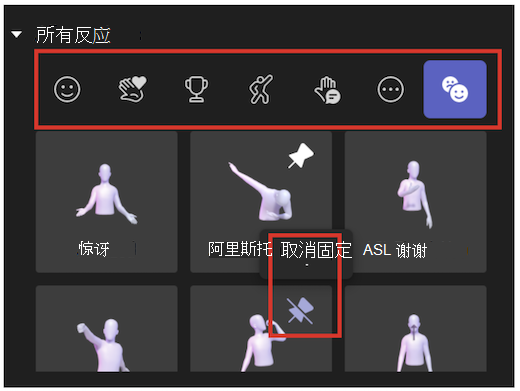
提示: 一次最多只能固定 5 个表情,以便快速访问你喜欢的反应。 如果顶部反应列表已满,请在将任何新反应固定到“所有反应”列表顶部之前,取消固定一些当前表情。
虚拟形象情绪、背景和相机选项
此外,在“更多...” > Teams 会议菜单中 > 虚拟形象 的视频效果和设置下,你将能够设置虚拟形象的背景、mood 和相机角度。 在单击“应用头像”之前,可以预览所选内容,以显示 Teams 会议的最终结果。
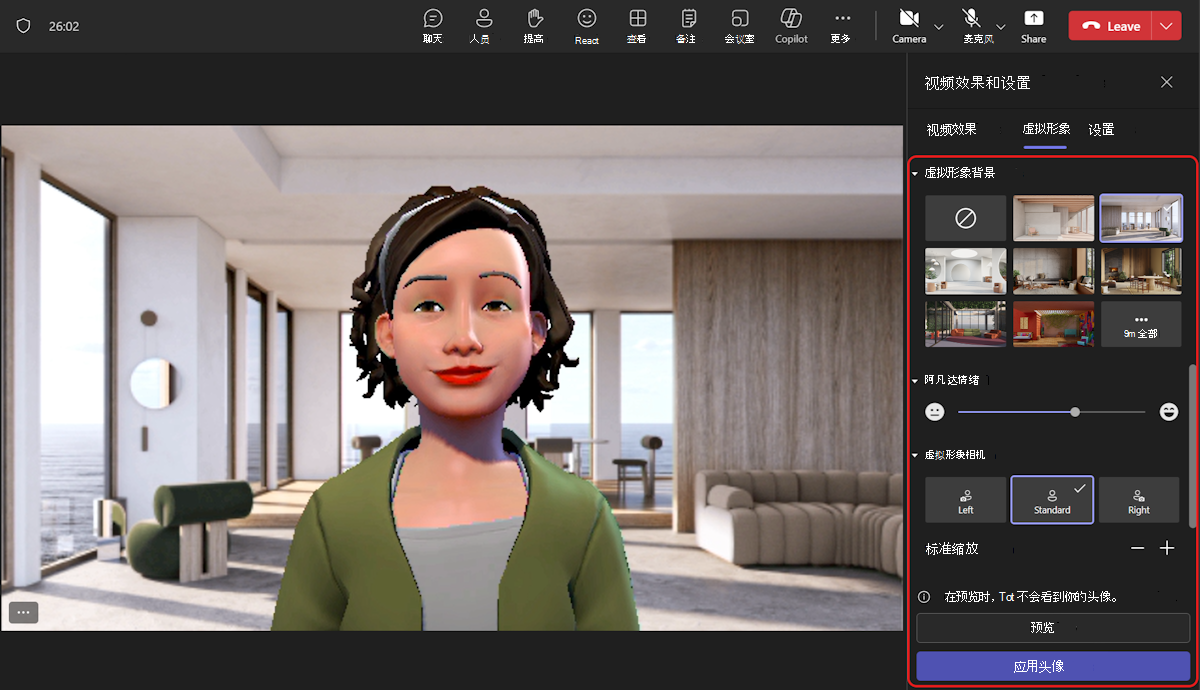
背景
在“虚拟形象背景”下为头 像选择背景。
情绪
使用“虚拟形象”情绪滑块调整头 像 的面部表情。
照相机
在 “虚拟形象相机 ”选项下,选择头像的相机角度。 还可以在 (+ ) 中缩放头像,并缩小 (-) 。







